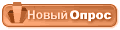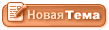Без описания Без описания |
| Поиск в теме | Версия для печати |
| ANDREV |
Отправлено: 16 Мая, 2006 - 16:21:39 
|

Отсутствует
Сообщений всего: 648
Дата рег-ции: Янв. 2006
Откуда: г.Киев

|
Ну, дык, зря что ли время тратил...
Выложу и свою версию... Повторенье мать ученья - так, значитЬ!
Итак...
Вы решили провести операцию по подготовке картинки для публикации в Интернет.
Но, увы, картинка очень большая и нет никакой возможности втиснусть ее в необходимый размер.
НЕТ! Не стоит отчаиваться - выход ЕСТЬ!
И имя ему "ФОТОШОП"
(Фанфары на заднем плане, массовка нещадно аплодирует, а старушки в первых рядах утирают слёзы благодарности)...
Начнём же!
Для начала откройте эту волшебную программу. Вверху раскрывшегося, окна вы увидите панель выбора меню .
Смело устанавливаейте курсор на "File" и переходите на "Open".
Найдите в галерее необходимое изображение и откройте его в окне "Фотошопа".
Если лень проводить эту операцию - можете просто "стянуть" необходимый файл . "Наступив" на него курсором, и нажав левую кнопку мыши, потянуть его в открытое окно "Фотошопа"...
|
| |

|
| ANDREV |
Отправлено: 16 Мая, 2006 - 17:04:21 
|

Отсутствует
Сообщений всего: 648
Дата рег-ции: Янв. 2006
Откуда: г.Киев

|
Как ни крути, а компутер - это телевизор.
Да знаю, знаю, что "много на себя беру" с такими утверждениями...
Пожалуй прийдется идти с работы и оглядываться...
Но в телевизоре и в компутере существует своя собственная цветовая модель. И она отличается от цветовой модели газет, журналов и книг. И ИМЯ ей RGB (Эр-Джи-Би).
В переводе эта абревиатура расшифровывается как Красный-Зеленый-Голубой.
Если цветовая модель необходимой картинки отличается, то при публикации она может выглядеть как психоделический сон наркомана со стажем.
Поэтому, давайте сразу проверим цветовую модель нашего изображения.
А для этого: идем в "IMAJE" (Образ), "MODE" (Режим), "RGB color". Если птичка присутствует всё хорошо, а если нет левой кнопкой мыши кликаем по необходимому пункту.
|
| |

|
|
| Поиск в теме | Версия для печати |
| Страниц (3): « 1 [2] 3 » |
| Сейчас эту тему просматривают: 1 (гостей: 1, зарегистрированных: 0, скрытых: 0) |
| « Фотографии » |
Все гости форума могут просматривать этот раздел.
Только зарегистрированные пользователи могут создавать новые темы в этом разделе.
Только зарегистрированные пользователи могут отвечать на сообщения в этом разделе.
|
 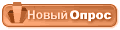 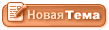 |
При использовании любого материала (в том числе при распечатке, перепечатке и т.п.) видимая ссылка на источник kukly.ru и все имена авторов обязательны.
КУКЛЫ.РУ © 2004-2024. Все права защищены.
|
Powered by ExBB
ExBB FM 1.0 RC1 by TvoyWeb.ru
InvisionExBB Style converted by Markus®
|
|
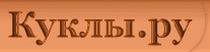

 Помощь
Помощь
 Пользователи
Пользователи